Як відновити дані з RAID Synology NAS – DS415+
Читайте, як відновлювати втрачені файли з Synology NAS, модель DS415+. Як зробити активним мережевий кошик і повернути дані з нього. Як відновити дані після збою, при перенесенні зі старого пристрою на новий NAS, або дістати дані з носіїв при виходу з ладу самого пристрою. Також, розглянемо процес відновлення з неробочого масиву.

- Спосіб 1. Як відновити дані з кошика NAS
- Спосіб 2. Як відновити файли з неактивним кошиком NAS
- Спосіб 3. Як відновити дані без доступу до мережевого диска NAS
- Спосіб 4. Як відновити дані з гібридного RAID Synology
- Спосіб 5. RAID-конструктор
- Питання та відповіді
- Коментарі
Мережеве сховище NAS – це сервер який дозволяє організувати зберігання вашої інформації, а також взаємодіяти з нею по мережі. RAID масиви на основі NAS досить популярні, так як дане мережеве сховище є надійним та доступним рішенням для зберігання інформації.
Але, як і будь-які інші RAID пристрої, NAS схильні до збоїв. Хоча й чайсто має місце людський фактор: випадкове видалення, апаратні чи програмні збої, неправильне налаштування, можуть спричинити за собою втрату важливої інформації. Це абсолютно не залежить від того на якому рівні RAID організовано сховище.
В результаті збою, NAS більше не буде надавати доступ до сховища. Тобто, щоб дістати інформацію з нього знадобиться спеціалізований софт.
А у разі випадкового видалення, файли можна спробувати відновити з мережевого кошика.

⚙️ Як відновити дані з RAID Synology NAS - DS415+ ⚙️
Спосіб 1. Як відновити дані з кошика NAS
Спочатку давайте розглянемо випадкове видалення.
Якщо ваш NAS працює і мережевий диск доступний, але ви випадково видалили дані з диска, то їх можна спробувати відновити з кошика. Насамперед подивіться, чи активована ця функція на вашому пристрої для тієї папки з якої було видалено дані.
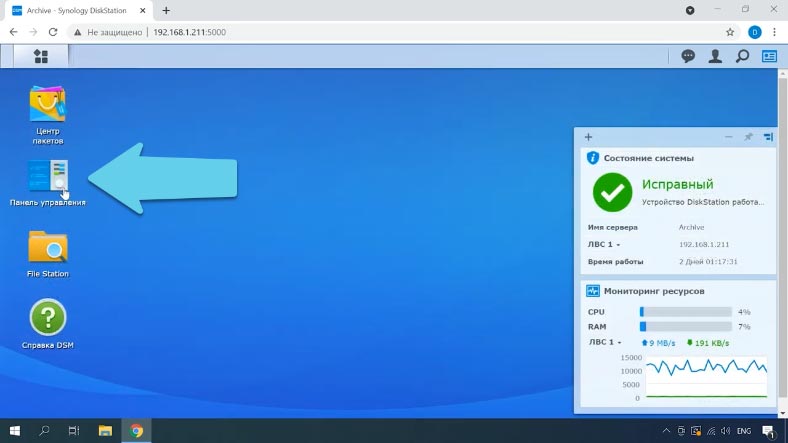
Для перевірки відкрийте «Панель керування» – «Папка загального доступу».
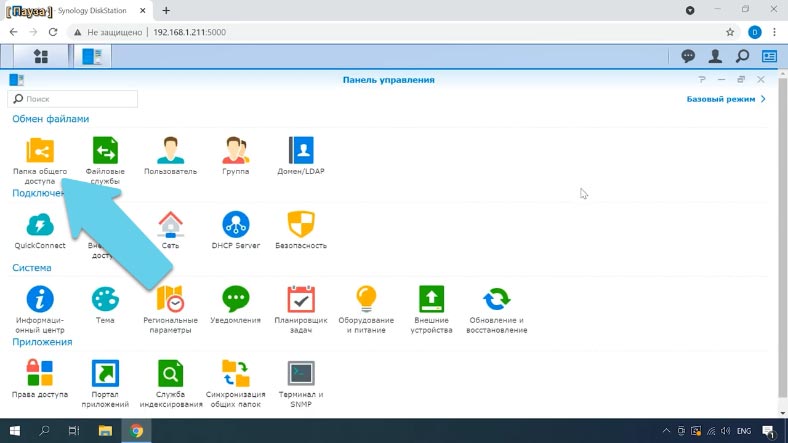
Знайдіть потрібну папку та виділіть її, натисніть «Редагувати». Тут повинна стояти відмітка навпроти опції «Увімкнути кошик».
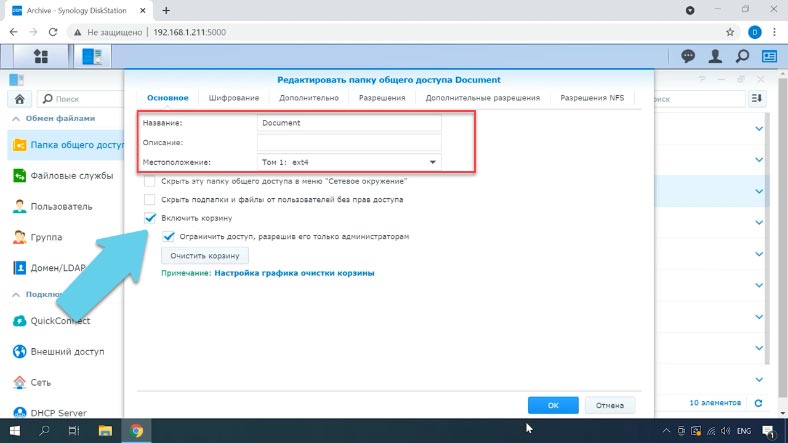
Якщо дана опція включена, відкрийте файловий менеджер вашого NAS пристрою та перейдіть в папку Кошика (recycle). Знайдіть там файли, які ви випадково видалили.
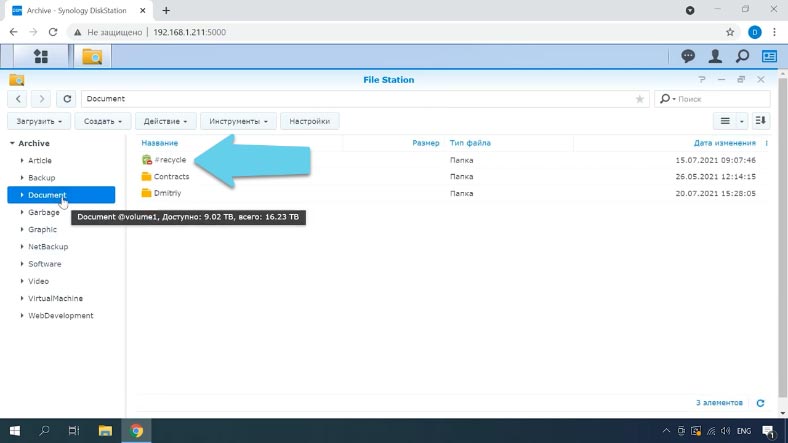
Клікніть по ним правою кнопкою миші, далі натисніть «Завантажити», або «Копіювати/перемістити». Потім вкажіть каталог, куди зберегти дані – Ok. Після цього, перейдіть до папки та перевірте наявність файлів.
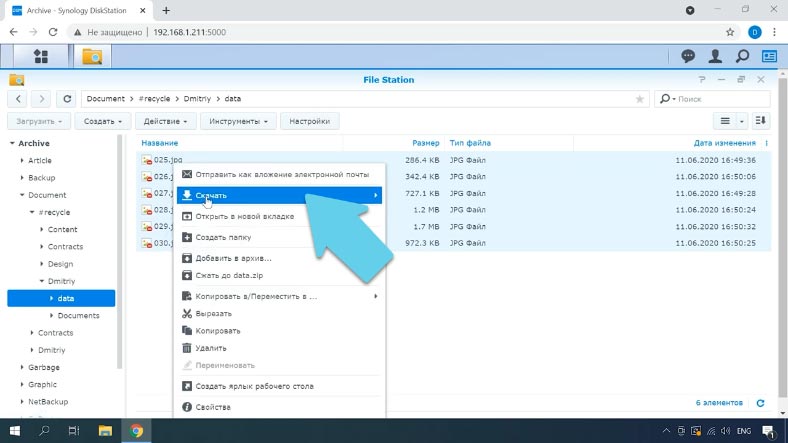
Спосіб 2. Як відновити файли з неактивним кошиком NAS
Якщо для потрібної папки на момент видалення даних функція кошика була відключена, то для відновлення вам знадобиться спеціальний софт. Hetman RAID Recovery допоможе вирішити дану проблему. Вийміть накопичувачі з NAS пристрою та підключіть їх до комп’ютера з операційною системою Windows. Запустіть програму та клікніть правою кнопкою миші по накопичувачу з якого було видалено файли, і натисніть «Відкрити».
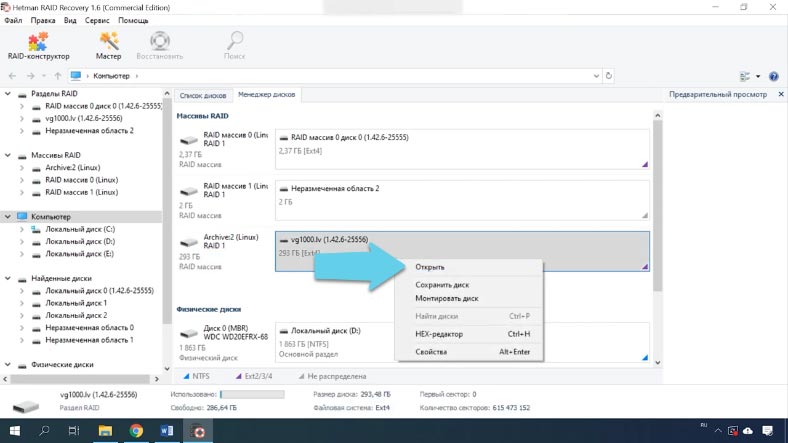
Оберіть тип аналізу та дочекайтеся його закінчення. Відкрийте знайдений розділ, видалені файли будуть позначені червоним хрестиком.
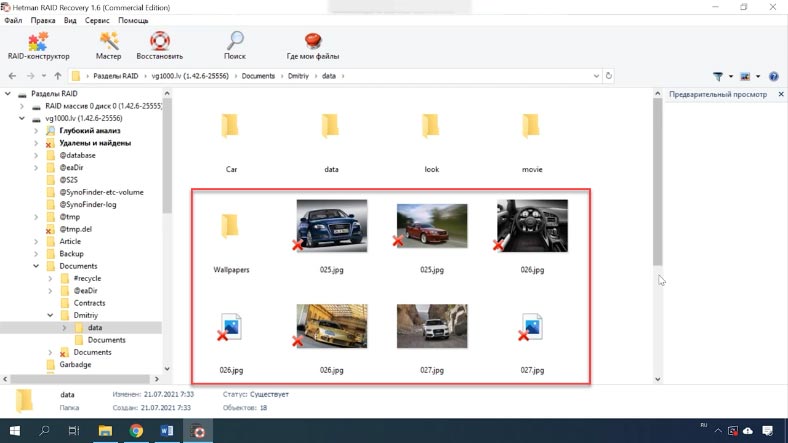
Перейдіть в каталог, з якого було видалено інформацію. Знайдіть файли, які потрібно повернути. Виділіть їх та натисніть кнопку «Відновити».
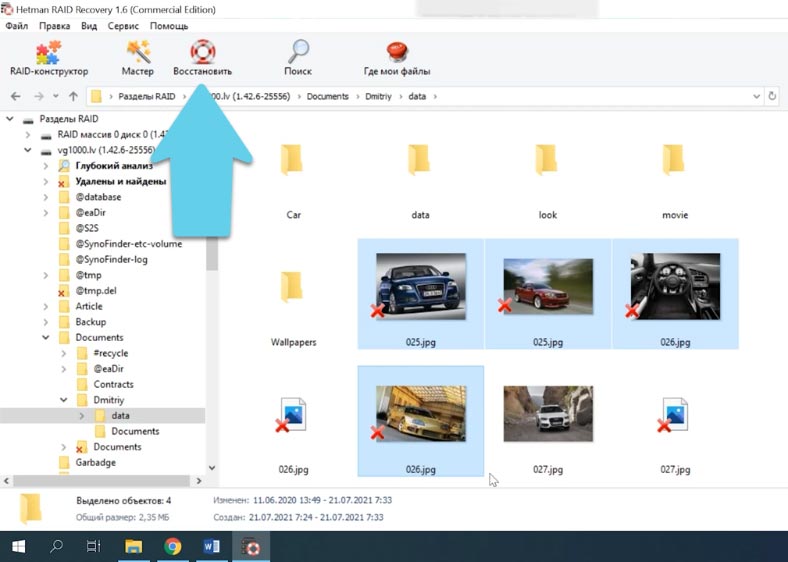
Вкажіть папку для їх збереження, і ще раз натисніть «Відновити». На цьому процес відновлення закінчено.
Спосіб 3. Як відновити дані без доступу до мережевого диска NAS
У випадку апаратного або програмного збою, неправильно налаштованого NAS сховища, невдалого перенесення даних, або інших ситуацій; після того як пропав доступ до мережевого диска, або було пошкоджено RAID масив: також потрібно витягти накопичувачі та підключити їх до комп’ютера з операційною системою Windows. Після запуску, Hetman RAID Recovery в автоматичному режимі збере з накопичувачів зруйнований масив.
Якщо після завантаження вам буде запропоновано ініціювати диски, то ні в якому разі не погоджуйтесь – це може затерти всю збережену інформацію.
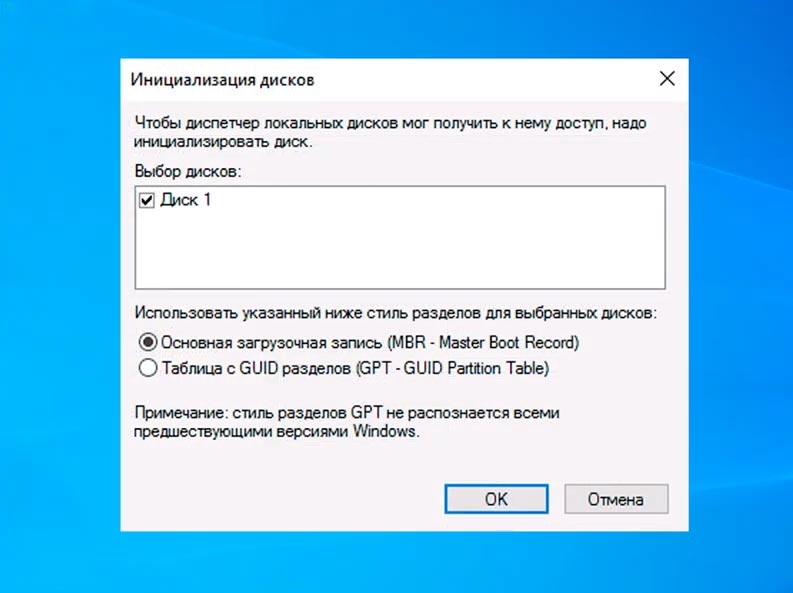
Hetman RAID Recovery – це комплексне рішення, для відновлення даних з NAS пристроїв, яке допоможе відновити файли за різними сценаріями. Програма підтримує більшість популярних файлових систем, включаючи системи NAS. Вона знайде необхідну для відновлення інформацію: початковий сектор RAID, розмір блоку, кількість тп порядок дисків. Утиліта має автоматичний розширений механізм сканування, який призначений для виявлення даних NAS при різних сценаріях їх втрати.
| Характеристика | Опис |
|---|---|
| Назва програми | Hetman RAID Recovery |
| Основні функції | Відновлення даних з RAID-масивів, відновлення втрачених файлів і розділів |
| Підтримувані файлові системи | FAT, ExFAT, NTFS, ReFS, APFS, HFS+, Ext, ReiserFS, XFS, UFS, ZFS |
| Типи RAID | JBOD, RAID 0, RAID 1, RAID 2, RAID 3, RAID 4, RAID 10, RAID 1E, RAID 5, RAID 5E, RAID 5EE, RAID 50, RAID 6, RAID 60, SHR, SHR-2, RAID-z, RAID-z2, RAID-z3 |
| Операційні системи | Windows, macOS, Linux |
| Додаткові можливості | Підтримка різних типів контролерів RAID, автоматичне виявлення масивів |
| Інтерфейс | Зручний графічний інтерфейс користувача |
| Підтримка мов | Різні мови, включаючи англійську, німецьку, російську та інші |
Завдяки автоматичному механізму сканування утиліта просканує диски, зчитає з них службову інформацію та збере зруйнований масив. Внизу вікна програми відобразиться інформація про масив, перевірте чи правильно вдалося програмі її визначити.
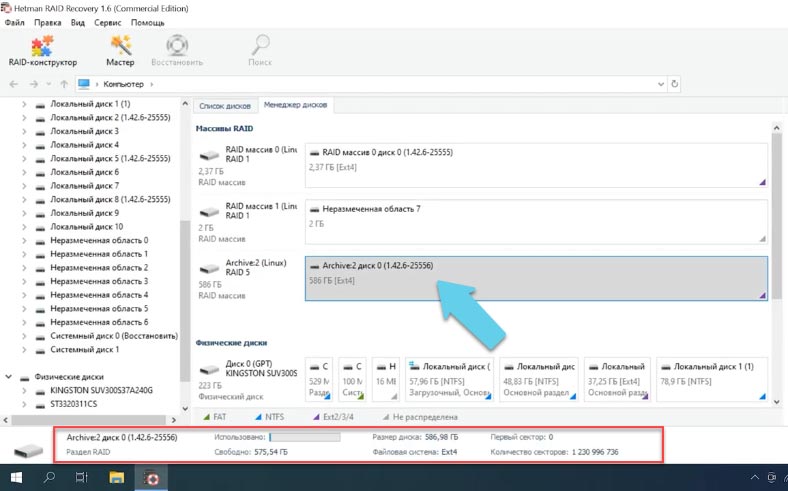
Клацніть по диску правою кнопкою миші, «Відкрити». Оберіть тип аналізу, запустіть сканування. Програма проаналізує диски та відобразить їх вміст. Як бачите, програма знайшла всі дані, які лежали на дисках.
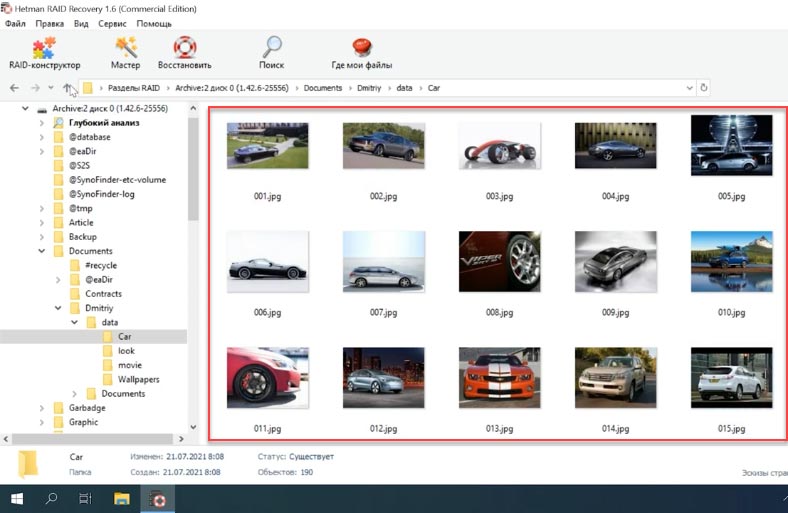
Виділіть ті, які потрібно повернути, та натисніть «Відновити». Вкажіть шлях для їх збереження. Файли буде відновлено в зазначену папку.
Спосіб 4. Як відновити дані з гібридного RAID Synology
Тепер давайте розберемо, як відновити інформацію з гібридного RAID Synology.
Synology Hybrid RAID (SHR) — це автоматизована система управління RAID, яка розроблена для спрощення управління зберіганням даних, та призначена для нових користувачів, не знайомих із типами RAID.
| Характеристика | Опис |
|---|---|
| Назва | Synology Hybrid RAID (SHR) |
| Тип RAID | Гібридний RAID |
| Гнучкість | Автоматично оптимізує використання дискового простору з різними розмірами дисків |
| Захист даних | Забезпечує захист від відмови одного або двох дисків (залежно від конфігурації) |
| Простота налаштування | Легко налаштовується через інтерфейс Synology DiskStation Manager (DSM) |
| Масштабованість | Можливість додавання нових дисків без втрати даних |
| Сумісність | Працює з широким спектром моделей Synology NAS |
| Переваги | Оптимізує дисковий простір, простота в управлінні та налаштуванні |
| Недоліки | Може мати нижчу продуктивність у порівнянні з іншими RAID-налаштуваннями при використанні з великими дисками |
Для створення тому з оптимальною ємністю і продуктивністю, SHR (гібридний RAID) може об’єднувати диски різного розміру. При цьому витрачається менший обсяг диска, а саме сховище стає більш гнучким. При наявності достатньої кількості дисків, цей тип RAID забезпечує надмірність одного або двох дисків. Це означає, що том такого масиву забезпечує працездатність та збереженість інформації при збої одного, або двох дисків.
Даний тип має свою структуру зберігання даних, яку підтримує мало програм для відновлення даних. Hetman RAID Recovery вміє це робити.
Для відновлення, вийміть диски з NAS пристрою. Підключіть їх до материнської плати комп’ютера з операційною системою Windows.
Відразу ж після запуску програми ви побачите, що вона в автоматичному режимі визначила тип гібридного масиву, та правильно відображає всю інформацію про даний RAID.
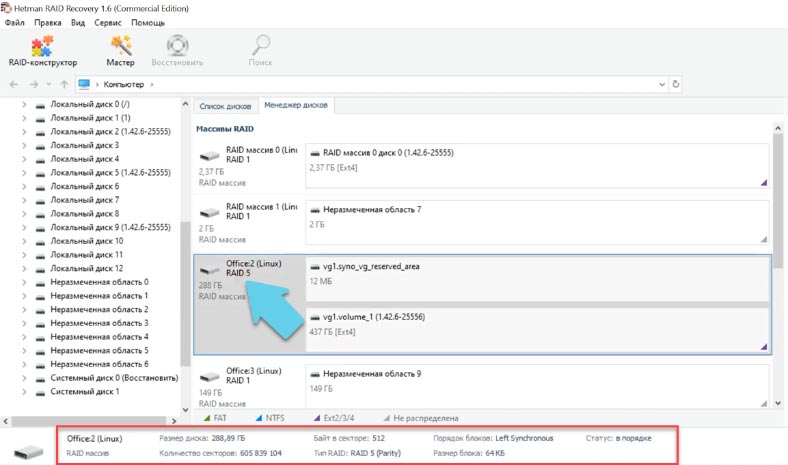
Клікніть по масиву правою кнопкою миші, щоб його відкрити. Оберіть тип аналізу та запустіть його. Дочекайтеся завершення процесу.
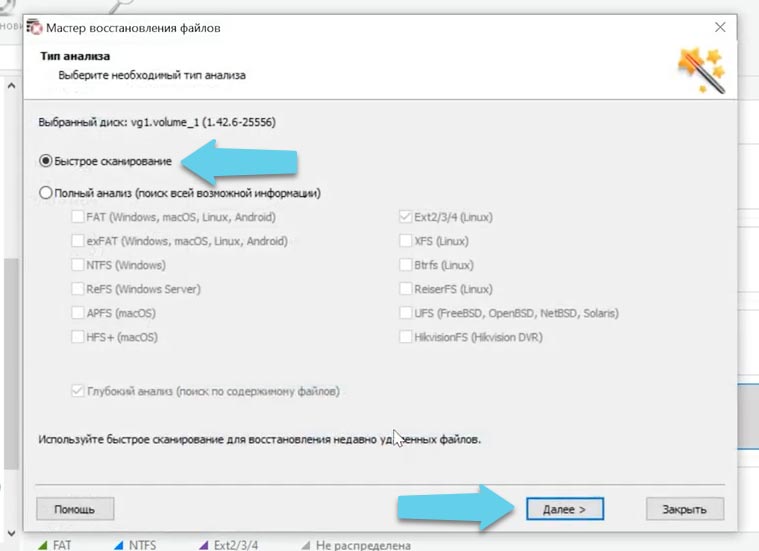
Вся інформація, яка залишилася на носії, доступна для відновлення. Програма знайшла навіть видалені файли, вони мають відповідну позначку. У програмі доступний попередній перегляд файлів, що дуже зручно при пошуку потрібних фото, відео або документів.
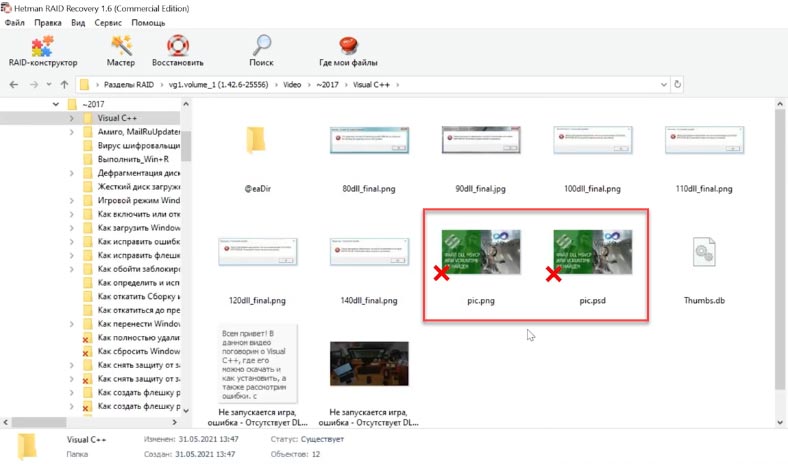
Виділіть ті, які потрібно повернути, та натисніть «Відновити». Вкажіть папку для збереження файлів.
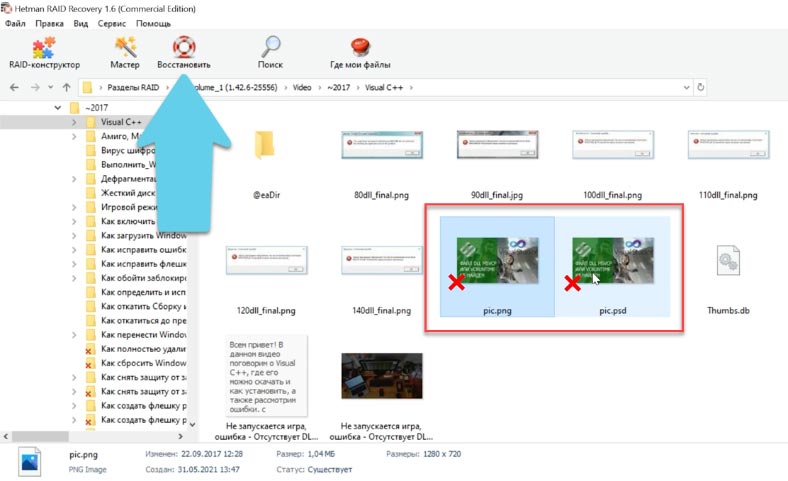
Залежно від типу масиву, програма здатна повернути дані з RAID навіть без одного або декількох дисків.
У пристроях NAS масиви діляться на декілька видів: RAID з операційною системою та RAID з даними:
RAID з ОС – це коли на масиві накопичувачів встановлюється операційна система для управління даними NAS.
У RAID з даними – на масиві накопичувачів зберігається тільки інформація, а операційна система встановлюється на окремий накопичувач.
Hetman RAID Recovery підтримує обидва види масивів. В результаті ви побачите диск з операційною системою пристрою, а також другий диск з даними.
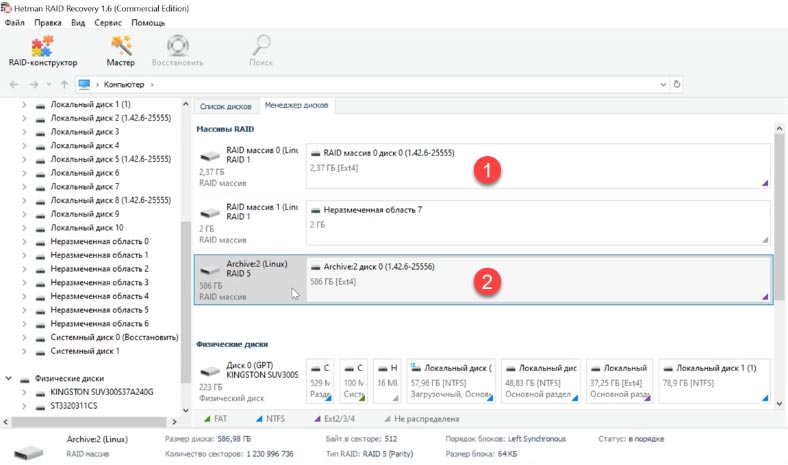
Спосіб 5. RAID-конструктор
При пошкодженні диска чи затиранні службової інформації, програма може не зібрати масив в автоматичному режимі. Якщо вам відомі параметри, то ви зможете зробити це вручну за допомогою конструктора.
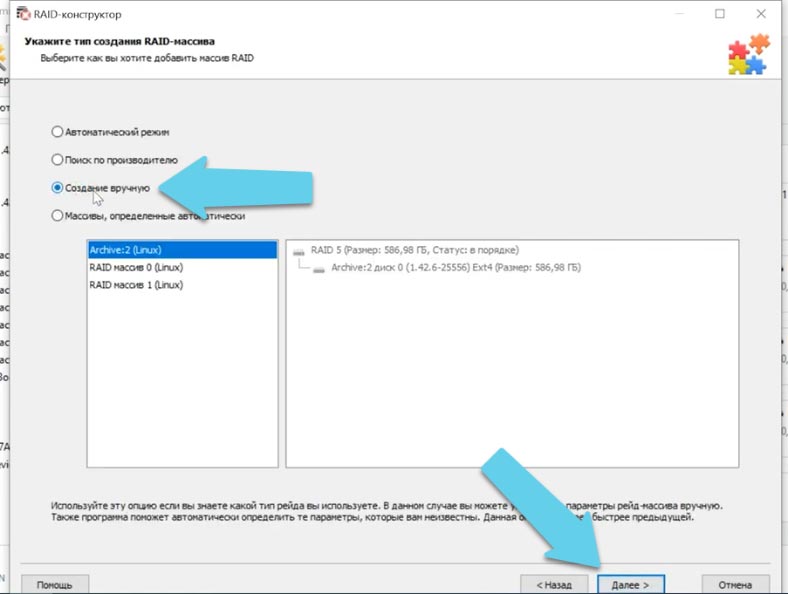
Відкрийте конструктор. Оберіть пункт “Створення вручну”, потім вкажіть всю відому інформацію про ваш масив: тип, порядок, розмір блоків. Додайте носії, з яких він складався. За допомогою стрілок вкажіть їх порядок, відсутні заповніть порожніми натиснувши плюс.
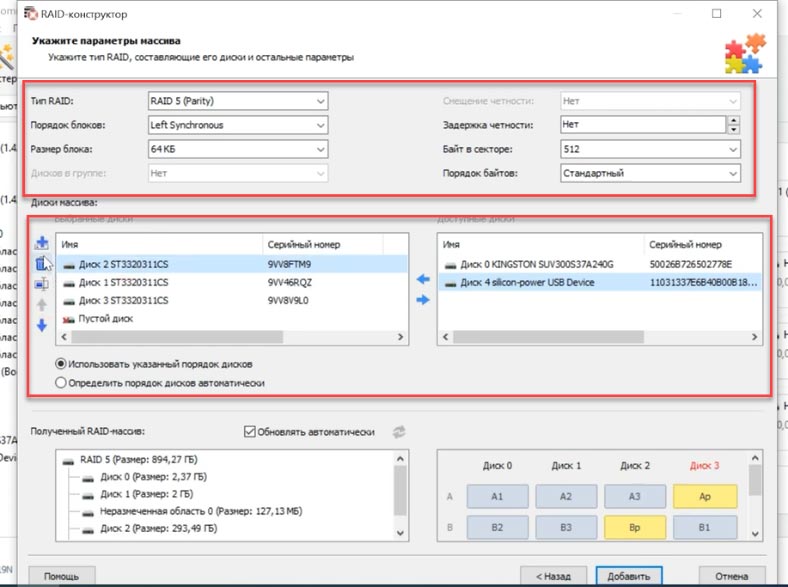
Як правило, правильно змонтований RAID матиме хоч один розділ. Розгорніть його, щоб перевірити наявність потрібних папок. Якщо в папках відображаються файли, масив був побудований правильно.
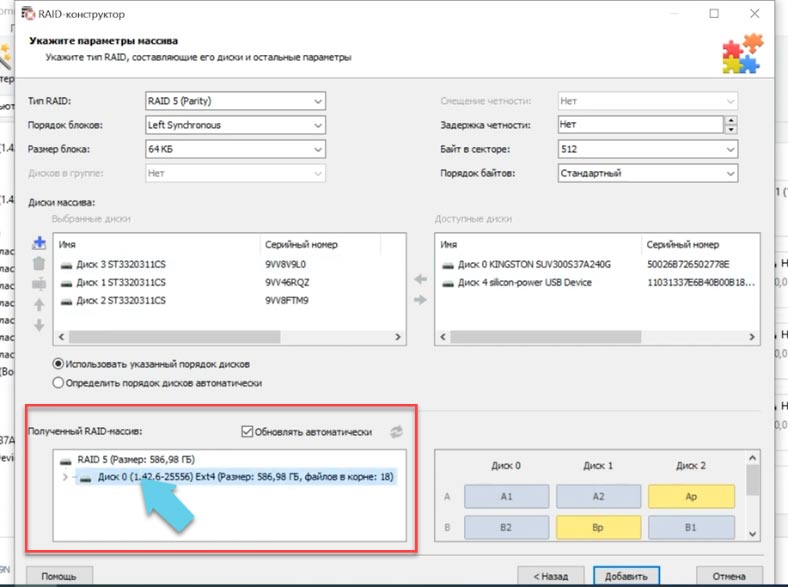
Вказавши правильні параметри тиснемо «Додати», після чого масив з’явиться в менеджері дисків.
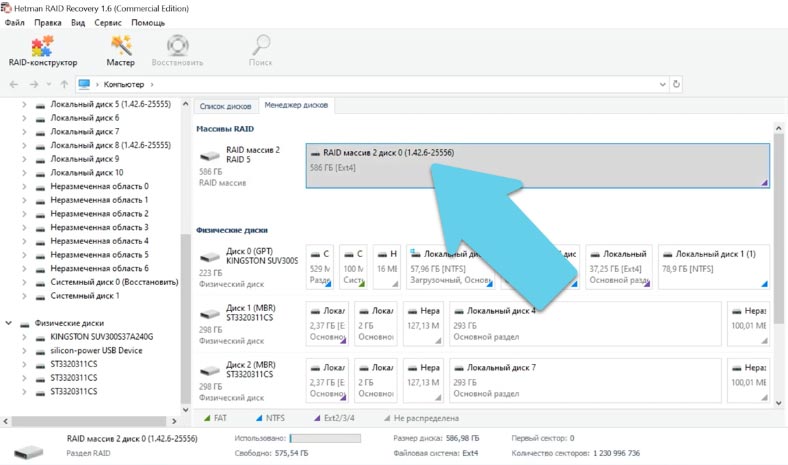
Для відновлення аналізуємо щойно доданий масив: шукаємо потрібні файли, виділяємо їх та відновлюємо.

💽 Програма для відновлення даних із пошкоджених RAID масивів 💽






Вимкнути типовий обліковий запис адміністратора
Використовувати сильний пароль
Завжди оновлюйте систему та вмикайте сповіщення
Увімкнути двофакторну автентифікацію
Змінити типові порти
1. Да. Просто выключите из WebGUI
2. Да.